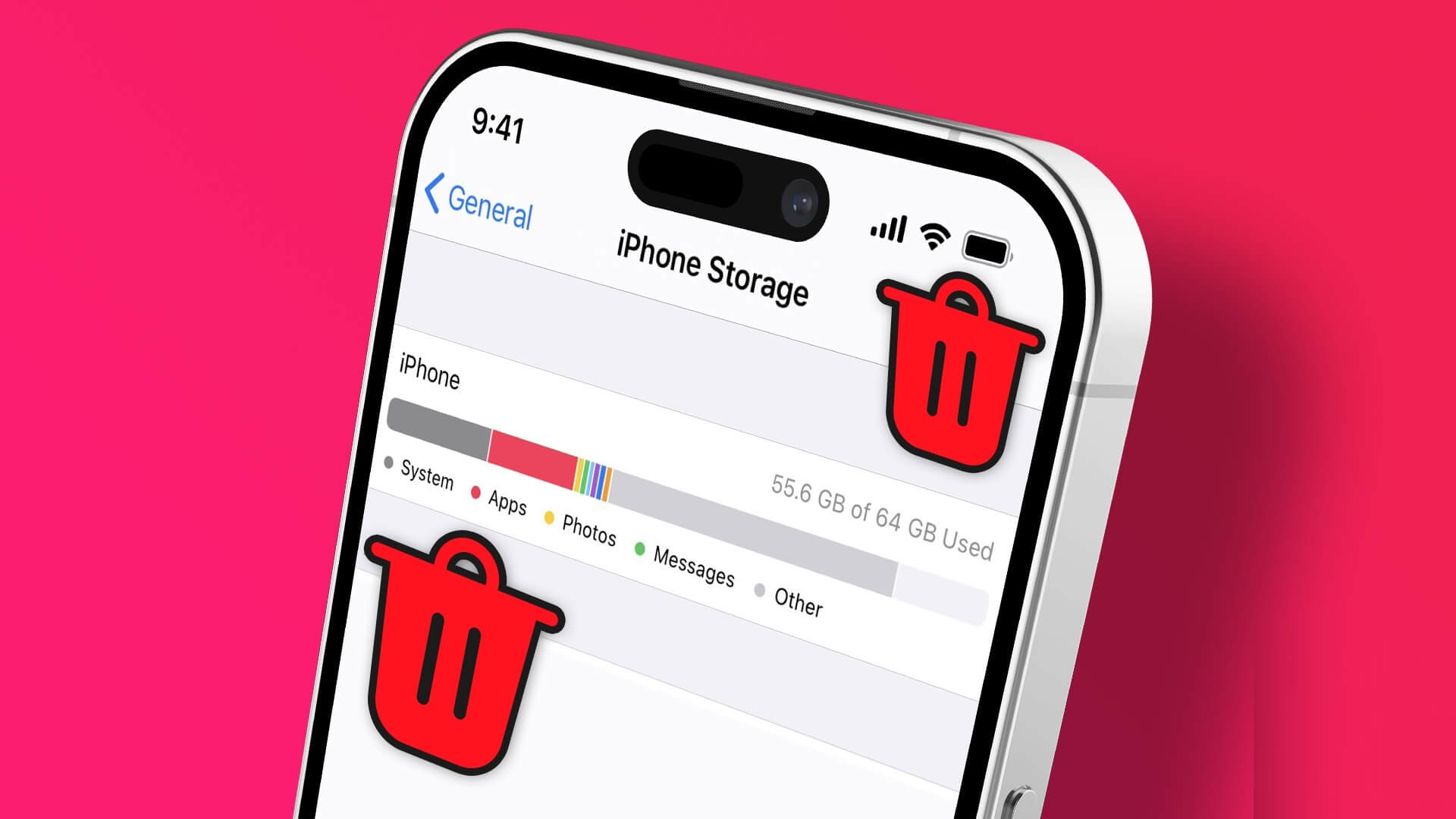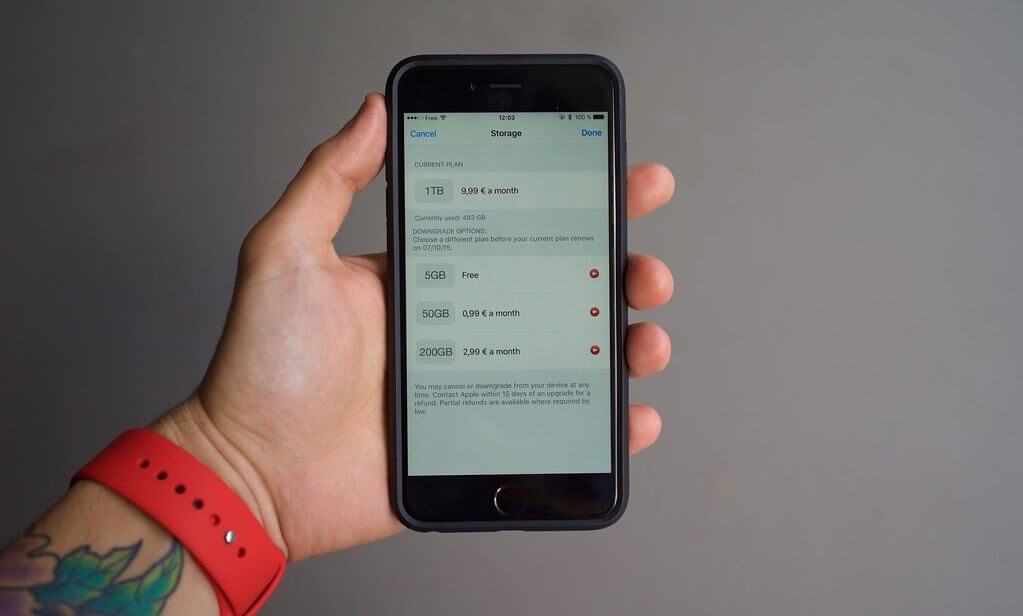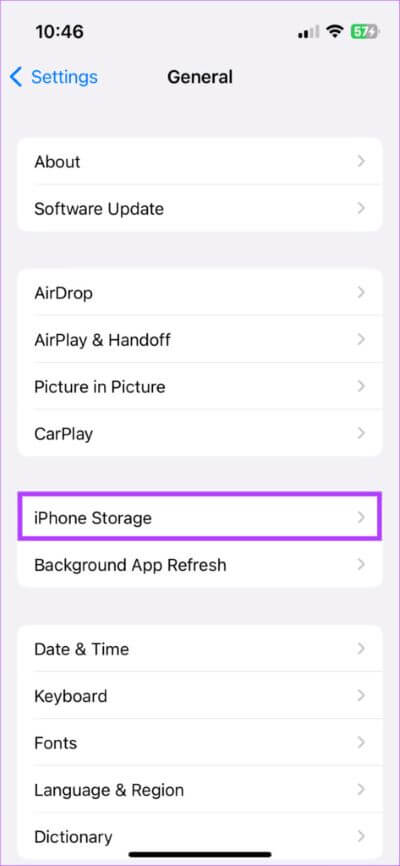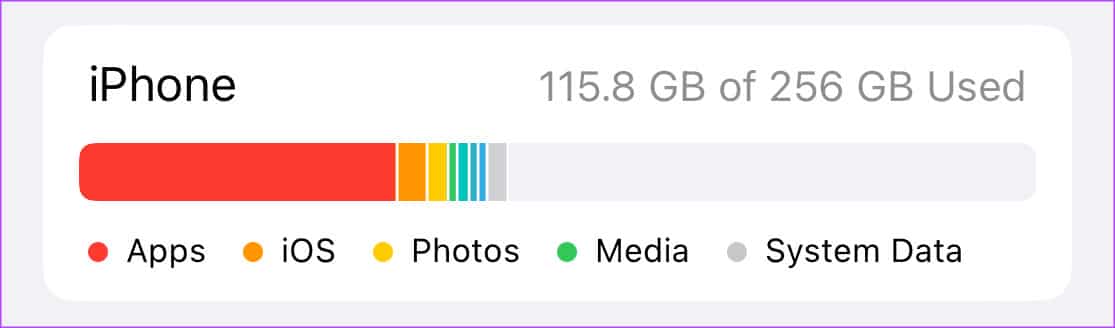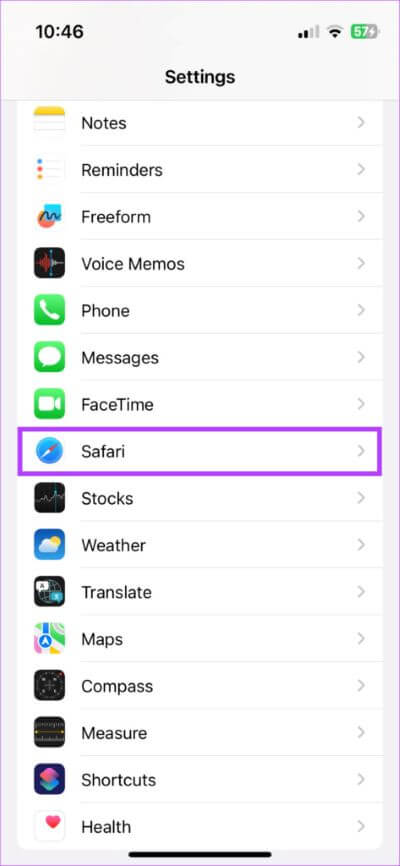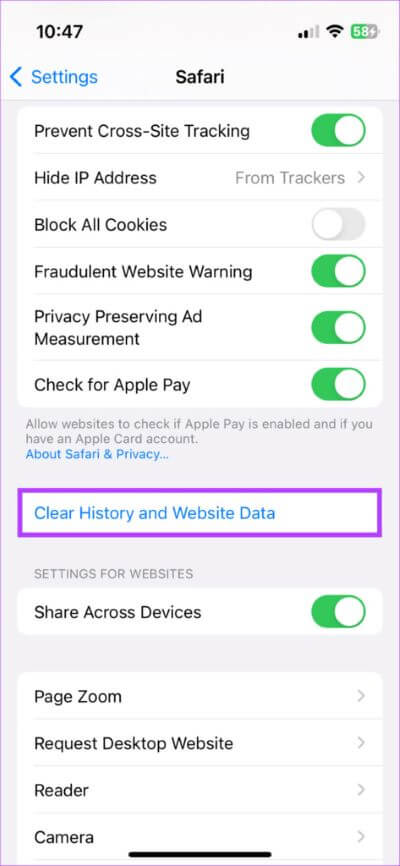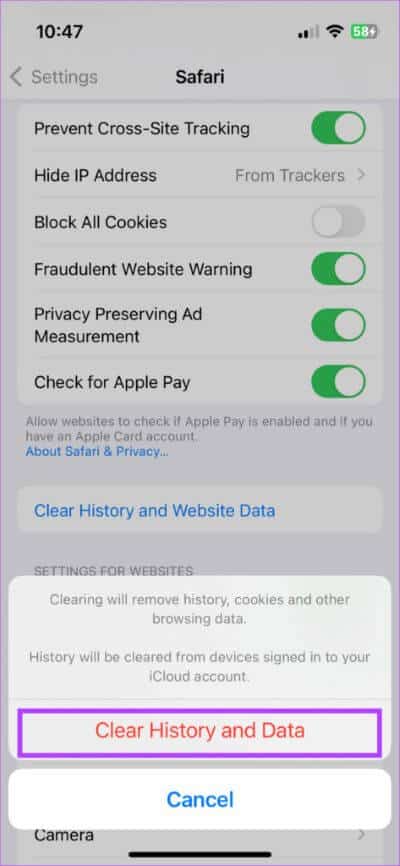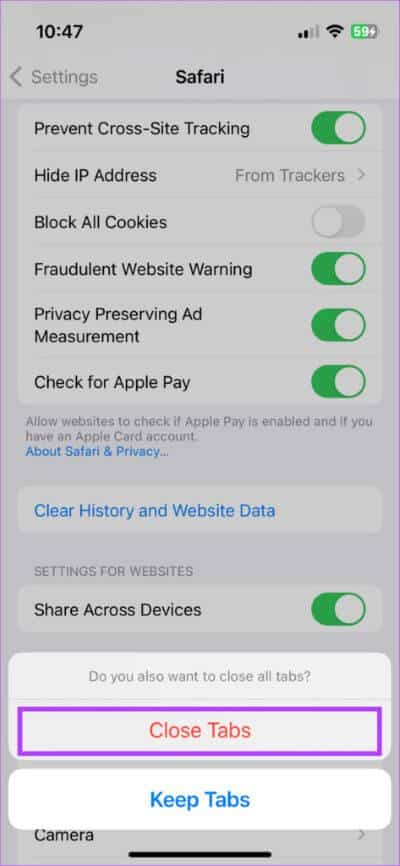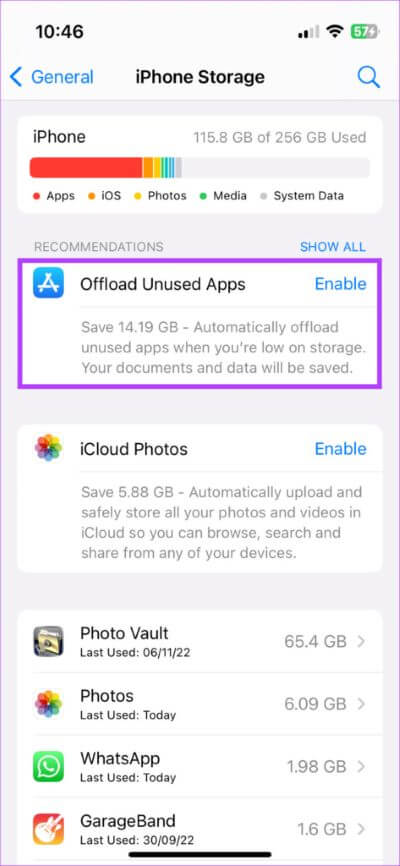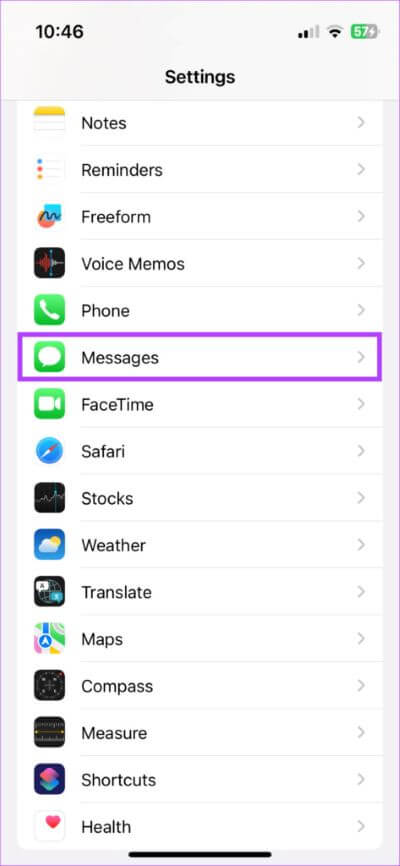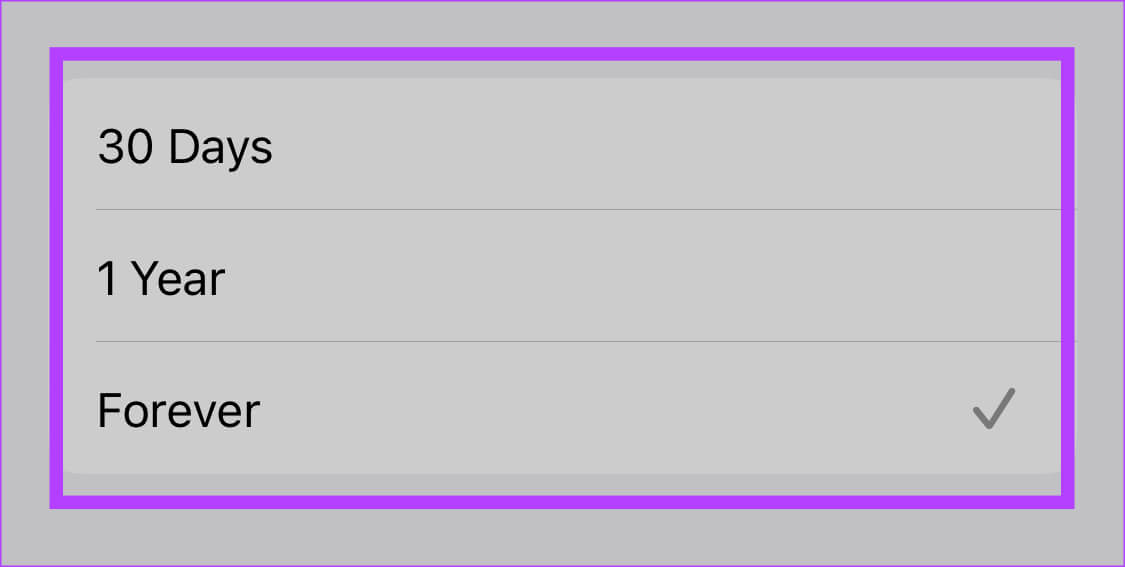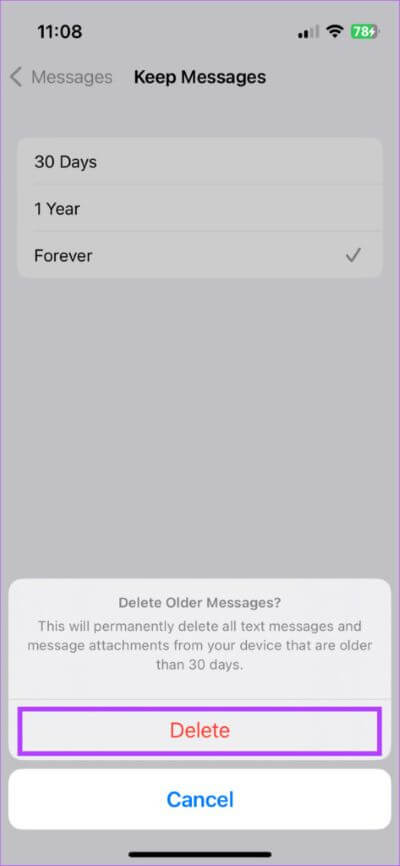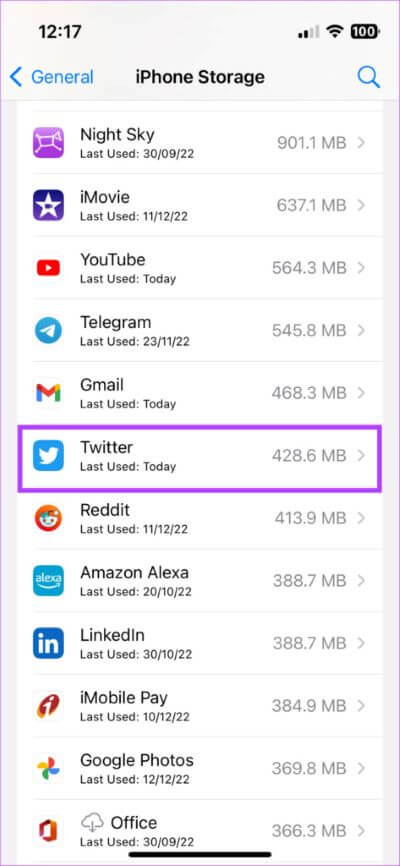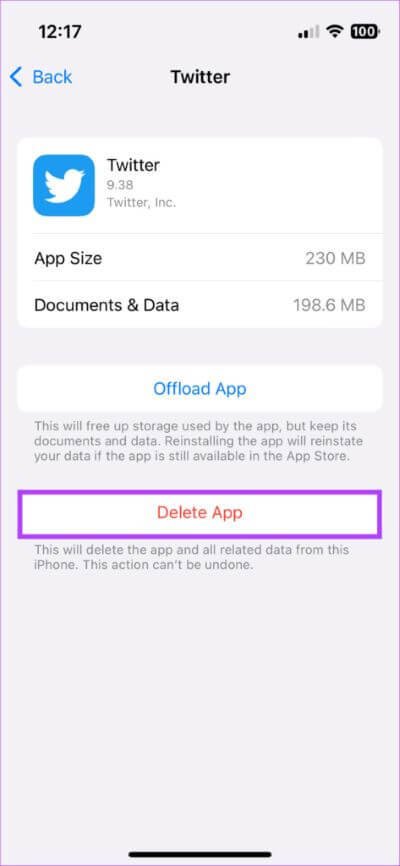Comment effacer un autre stockage sur iPhone sans réinitialiser
Chers utilisateurs d'iPhone - Si vous avez un iPhone et qu'il n'affiche pas la fenêtre contextuelle de stockage faible, avez-vous même un iPhone ? Nous sommes sûrs que vous en avez assez de supprimer image après image et de nombreuses applications pour effacer le stockage de l'iPhone - en vain. Vous pourriez être hors d'erreur pendant quelques jours en utilisant cette astuce mais vous revoilà, à la merci d'Apple pour acheter Stockage iCloud.
Cependant, saviez-vous qu'il existe une puce de données différente qui occupe l'espace de stockage de votre iPhone ? Il s'agit des "autres" volumes ou données système de votre iPhone. Vous l'avez peut-être vu dans la section de stockage de votre iPhone et vous vous êtes demandé pourquoi il occupe autant d'espace de stockage. Eh bien, et si nous vous disions qu'il existe un moyen de supprimer d'autres espaces de stockage sur votre iPhone ?
Ce guide explore différentes façons de se débarrasser des données.L'autre" sur votre iPhone afin que vous n'ayez plus à supprimer vos précieux souvenirs pour faire place aux plus récents. Mais avant tout.
QUEL AUTRE ESPACE DE STOCKAGE DANS IPHONE
Le graphique à barres dans la section Stockage représente l'espace de stockage consommé et disponible sur votre iPhone. En fait, le graphique fournit une estimation précise des données consommées par différentes catégories telles que les applications, les photos, le système d'exploitation lui-même et, bien sûr, les données système.
En termes simples, ces données système sont une représentation des données qui ne relèvent d'aucune des autres rubriques de ce graphique à barres. Par conséquent, il s'agit d'une collection de divers fichiers impliqués dans le fonctionnement de vos applications iPhone. Du cache de Safari au cache créé par d'autres applications ou des fichiers résiduels créés par iOS, tout relève des données système ou "autres" données sur votre iPhone.
Bien que certaines parties de ces données puissent être nécessaires au bon fonctionnement de votre iPhone, une grande partie d'entre elles peut dormir et occuper votre espace de stockage.
Comment afficher d'autres volumes sur iPhone
Avant de nous plonger dans la question à l'étude, explorons comment vérifier l'espace occupé par l'autre partition sur votre iPhone. Voici comment accéder au stockage de l'iPhone.
Étape 1: Ouvrir une application Paramètres sur votre iPhone. Dirigez-vous ensuite vers Public.
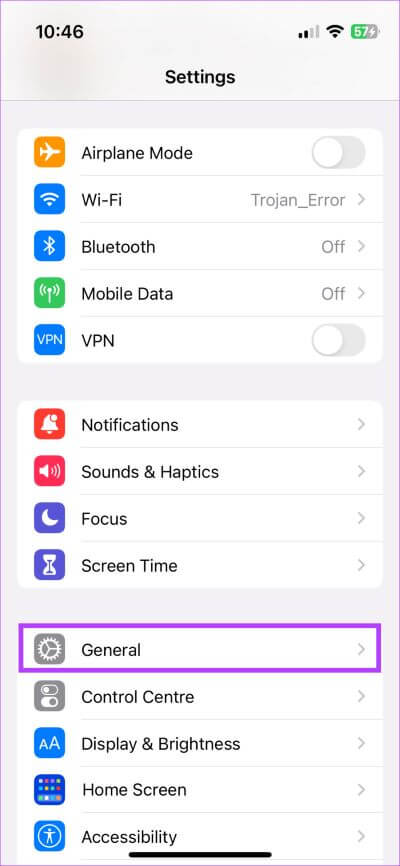
Étape 2: Clique sur Stockage sur iPhone.
Vous devriez voir la répartition du stockage en haut de l'écran, ainsi qu'une distribution par application répertoriée ci-dessous.
Comment se débarrasser des autres volumes sur iPhone
Il existe de nombreuses façons d'effacer les données système de votre iPhone. Chaque solution se résume aux types de facteurs qui affectent d'autres données. Voici quelques-unes des meilleures façons de supprimer d'autres données système sur votre iPhone. Vous pouvez également découvrir Comment libérer de l'espace sur iPhone sans supprimer d'applications Si la suppression des données système ne suffit pas.
1. Videz le cache stocké dans Safari
Comme mentionné précédemment, les fichiers de cache sont des fichiers résiduels. Il permet une expérience de navigation fluide et confortable en préchargeant les données que vous avez peut-être déjà parcourues. Cependant, le cache de Safari peut se multiplier très rapidement en consommant une grande partie des données système de votre iPhone.
Par conséquent, il devient très important de nettoyer de temps en temps le cache stocké sur Safari. Suivez les étapes ci-dessous Pour vider le cache Safari sur votre iPhone.
Étape 1: Ouvrir une application Paramètres sur votre iPhone. Faites défiler vers le bas pour sélectionner Site Safari.
Étape 2: Maintenant, sélectionnez Effacer l'historique et les données du site Web Au bas de la page.
Étape 3: Clique sur "effacer l'historique et les données » dans la fenêtre contextuelle. Notez que cela va Effacer l'historique Revue complète.
Étape 4: tu seras accordé L'option est soit fermer Tous les onglets ou les conserver. Vous pouvez sélectionner l'option de votre choix.
Cela devrait aider à dégager certaines parties du stockage.Autre" Tu as.
2. Déchargez les applications inutilisées
Vous devez avoir rencontré des situations où vous vouliez supprimer une application. Cependant, vous n'avez arrêté que parce que vous craigniez que les données de cette application ne soient utiles dans le futur. Entrez la méthode d'application de déchargement. Cette option vous permet de désinstaller des applications mais de conserver les données qu'elles contiennent.
Étape 1: Ouvrir une application Paramètres sur votre iPhone. Aller à Public.
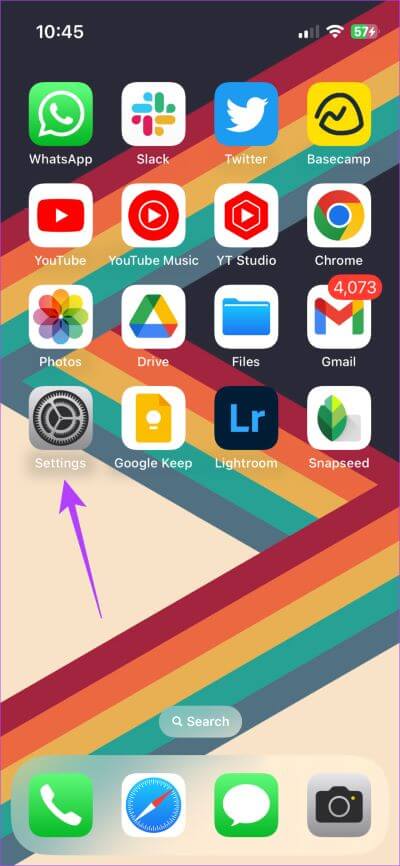
Étape 2: Sélectionnez une option Stockage sur iPhone.
Étape 3: Dans une section Recommandations Vous verrez "Décharger les applications inutilisées". Cliquez sur Activer à côté.
Vous verrez combien d'espace de stockage vous économiserez avant de faire votre choix. Cela nous a libéré 14.19 Go.
3. Définissez les messages à supprimer automatiquement
Nous recevons un grand nombre de messages. Tout droit sortis de l'inutile "Bonjour" dans les mots des passionnés, nos messages peuvent, tout simplement, être inondés d'ordures. Comme vous pouvez le voir, les messages s'accumulent automatiquement. Au fil du temps, cela prend beaucoup de place.
Donc, si vous êtes prêt à abandonner vos messages, la fonction de suppression automatique de votre iPhone vous sera utile. La suppression automatique peut libérer une grande partie de votre espace, ce qui libère à son tour un autre espace de stockage. Voici comment paramétrer la suppression automatique de vos messages.
Étape 1: Aller à l'application Paramètres Sur un appareil iPhone Votre. Recherchez et sélectionnez Messages.
Étape 2: Faites défiler vers le bas pour localiser l'historique des messages et sélectionnez Option pour garder les messages en dessous.
Étape 3: Cliquez sur la durée souhaitée pour la suppression automatique. Si vous manquez d'espace de stockage, nous vous suggérons de sélectionner l'option de 30 jours.
Étape 4: Clique sur Effacer.
Désormais, tous vos messages seront automatiquement supprimés tous les 30 jours. Cela peut vous aider à économiser une partie importante de votre espace de stockage si vous envoyez beaucoup de SMS.
4. Désintoxiquez votre cache de médias sociaux
La mémoire cache créée par les applications de médias sociaux occupe une grande partie de l'espace de votre téléphone. Ainsi, les effacer de temps en temps vous aide à libérer d'autres espaces de stockage sur votre iPhone. Les étapes ci-dessous décrivent la suppression du cache créé par les médias sociaux.
Étape 1: Guide de l'application Paramètres Sur un appareil iPhone Votre. Aller à l'onglet Général
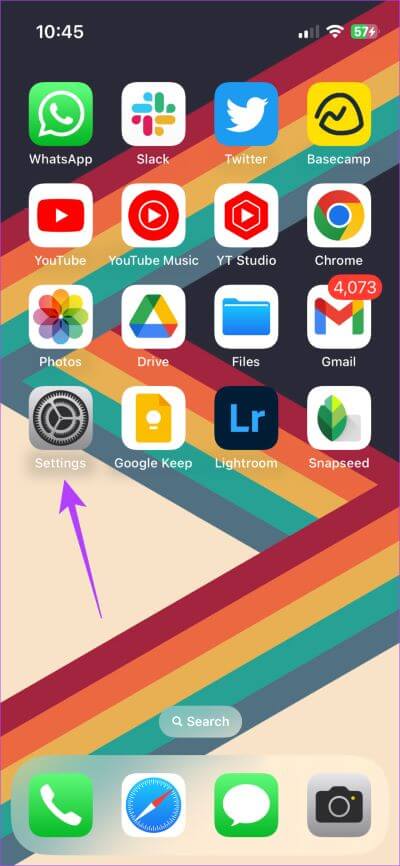
Étape 2: Aller à Option de stockage iPhone.
Étape 3: Le chargement de la liste des applications qui utilisent la mémoire de votre téléphone prend quelques secondes. Une fois qu'il est chargé, appuyez sur n'importe quelle application de réseau social dont vous souhaitez effacer le cache.
Étape 4: Si l'espace de stockage occupé par les données de l'application est important, sélectionnez Supprimer l'application. Supprimer L'application permet de la relancer en Effacer le cache intégré.
Vous pouvez ensuite réinstaller l'application. Le processus peut sembler un peu fastidieux, mais le faire de temps en temps peut vous aider à supprimer d'autres stockages sur votre iPhone. Notez que vider le cache n'est pas souvent nécessaire. Vous pouvez le faire une fois tous les quelques mois ou lorsque vous manquez d'espace de stockage.
Foire Aux Questions Se débarrasser d'autres espaces de stockage sur IPHONE
1. Effacer d'autres stockages sur iPhone est-il sûr ?
Oui, l'effacement des données de stockage ou d'autres données système sur votre iPhone est totalement sûr. Étant donné que vous ne manipulez aucun des fichiers système ou des données du système d'exploitation de votre téléphone, ce n'est pas grave.
2. À quelle fréquence dois-je vider un autre espace de stockage ?
Si vous avez beaucoup d'espace libre sur votre iPhone, il n'est pas nécessaire d'effacer un autre stockage. Les données mises en cache aident les applications à se charger plus rapidement, ce qui peut parfois être utile. Par conséquent, il est préférable d'effacer Autre stockage uniquement lorsque vous manquez d'espace disponible sur votre iPhone pour les photos et les applications.
3. Pourquoi la mémoire de mon iPhone est-elle pleine après avoir tout supprimé ?
L'algorithme du compte de stockage de l'iPhone a besoin de temps pour se mettre à jour une fois qu'un tas de fichiers sont supprimés à la fois. Alors, laissez-lui le temps de se mettre à jour. Vous pouvez également redémarrer votre iPhone, puis vérifier le stockage disponible.
Pas de cache, pas de stockage en arrière-plan
Le cache, tout en garantissant une expérience utilisateur plus rapide, est gênant lors de sa création. Effacer cela peut aider à effacer d'autres données stockées sur votre iPhone. Quelques minutes de votre temps peuvent vous aider à stocker des milliers de souvenirs sur votre iPhone.